Как зарегистрироваться в Инстаграме через iPhone, Android или мобильный браузер
Автор Алексей Крохин На чтение 3 мин
Зарегистрироваться в Инстаграме с телефона Андроид или iOS может любой желающий. Процедура создания аккаунта простая, поэтому с ней справится каждый.
Содержание
- Что нужно знать, чтобы зарегистрироваться в Инстаграм
- Регистрация в Инстаграме через приложение на Айфоне и Андроиде
- Пошаговая регистрация через мобильный браузер
- Не удается завести страницу в Инстаграме: возможные причины
Что нужно знать, чтобы зарегистрироваться в Инстаграм
Инстаграм стал самой популярной социальной сетью. Пользователи могут через смартфон опубликовать фотографии и видео. Чтобы зарегистрироваться в Инстаграме с телефона Айфон или Андроид требуется знать:
- электронный ящик и пароль от него;
- номер телефона;
- аккаунт Facebook.
Данная информация потребуется для создания учетной записи и подтверждения. Чтобы зарегистрироваться в социальной сети, необходимо воспользоваться смартфоном или компьютером.
Чтобы зарегистрироваться в социальной сети, необходимо воспользоваться смартфоном или компьютером.
Регистрация в Инстаграме через приложение на Айфоне и Андроиде
Чтобы создать Инстаграм через телефон, нужно загрузить на смартфон приложение Instagram. Его можно скачать из Play Market или App Store. После инсталляции социальной сети следует переходить к регистрации.
Для создания аккаунта нужно:
- Запустить приложение.
- Нажать «Регистрация».
- Нажать по кнопке «Создать» — выбрать способ регистрации «Телефон» или «Электронная почта».
- Ввести номер или e-mail — нажать «Далее».
- Ввести PIN из СМС.
После этого учетная запись будет создана. Пользователю останется ввести имя и придумать пароль.
Пошаговая регистрация через мобильный браузер
Создать аккаунт в Инстаграм можно через веб-обозреватель. Для этого нужно:
- Запустить мобильную версию браузера – зайти на сайт.
- Кликнуть по ссылке «Зарегистрироваться с эл.
 адресом».
адресом». - Выбрать способ создания учетной записи (почта или телефон).
- Указать номер или e-mail.
- Нажать «Далее» — сказать код подтверждения.
Когда аккаунт на русском языке будет создан, пользователю останется придумать секретный код для дальнейшей авторизации.
Создать также можно через кабинет Facebook. Для этого требуется:
- Запустить мобильный браузер.
- Нажать «Зарегистрироваться».
- Кликнуть на кнопку «через Facebook».
- Ввести логин и пароль от социальной сети.
- Нажать «Войти».
Если данные указаны верно, в Инстаграм появится новый аккаунт. Пользователям, у которых нет учетной записи Facebook, нужно бесплатно получить ее. Для этого достаточно нажать на ссылку «Создать».
Не удается завести страницу в Инстаграме: возможные причины
Регистрация аккаунта в социальной сети не вызовет сложностей даже у неопытных пользователей. При этом иногда, у людей не получается завести аккаунт в Инстаграм.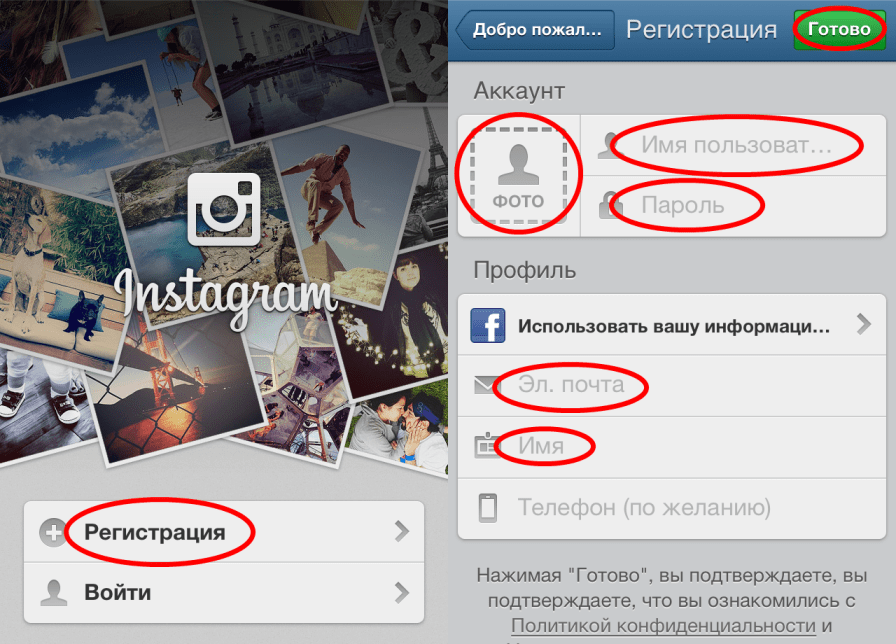 Это связано с тем, что появляются ошибки.
Это связано с тем, что появляются ошибки.
К основным причинам относится:
- использование привязанной к другой учетной записи почты или телефона;
- сбой в работе интернета;
- использование прокси;
- некорректная работа мобильного приложения.
Устранить ошибку можно заменой телефонного номера или e-mail. После этого следует повторно создать страницу Инстаграм. Также нужно указывать действующий номер, так как на него приходит СМС.
Причиной появления ошибки является плохой сигнал интернета. Отправляемый пользователем запрос не доходит до сервера. Для устранения проблемы, нужно войти в сеть Wi-Fi или найти 4G сигнал.
Если на мобильном устройстве включен прокси регистрация будет невозможна. Чтобы исправить ошибку, достаточно отключить proxy.
При проблемах с работой приложения Instagram требуется произвести обновление. Для этого нужно:
- Перейти в магазин Google или Apple.
- В поиске набрать «Инстаграм».

- Выбрать нужный результат поиска.
- Нажать «Установить обновление».
Когда процесс инсталляции будет завершен, нужно повторить процедуру регистрации.
Как зарегистрироваться в Инстаграме без номера телефона
Инструкции
09.05.2022
Instagram – одна из самых популярных социальных сетей в последние годы, особенно среди молодого населения. Чем она заслужила такую любовь?
Это многофункциональный сервис, где вы сможете:
- выкладывать личные фото и видео и хранить их на приватной странице, как в альбоме, на память;
- вести блог о чем-угодно, снимая интересный и полезный контент;
- следить за жизнью популярных людей, чувствовать единение с заинтересованными пользователями;
- продвигать бизнес, заниматься его развитием.
Помимо удобного интерфейса, Инстаграм предлагаем массу возможностей.
Часто бывает так, что одного аккаунта недостаточно. Например, для продвижения необходимо несколько страниц. Как быть в таком случае?
Как быть в таком случае?
О том, как зарегистрироваться в Instagram без использования личного номера телефона, расскажем подробнее.
Использование виртуального номера
Наверняка вы слышали, что существуют специальные платформы, где вы можете приобрести виртуальный номер и пройти процедуру регистрации в любой социальной сети.
365SMS – лучший сервис для покупки номеров. Мы предлагаем десятки доступных стран, тысячи активных номеров, приятные цены. Сайт обладает понятным интерфейсом, а в разделе «Последние статьи» вы найдете подробные инструкции о том, как купить номер для Инстаграма, ВКонтакте, Telegram и т.д.
Покупаем номер для Instagram
1. Регистрируемся на платформе 365SMS. Для этого кликаем на кнопку «Регистрация» в верхнем правом углу.
Перед вами появится активная форма, в которую необходимо внести электронную почту и придумать пароль, а также согласиться с правилами пользования.
2. Пополняем баланс. Купить виртуальный номер можно только с положительным балансом на счету сервиса. Для того чтобы его пополнить, нажимаем на кнопку в верхнем правом углу.
Для того чтобы его пополнить, нажимаем на кнопку в верхнем правом углу.
3. Покупка номера для приема СМС.
В левой части сайта есть активное меню, которое состоит из двух частей. В верхней вы выбираете необходимую страну номера.
В нижней ищете сервис, для которого хотите купить виртуальный номер.
В данном случае, нас интересует Инстаграм. Рядом с названием вы можете увидеть количество свободных номеров и стоимость 1 номера.
Для того чтобы его приобрести, нажимаем на значок корзины.
4. Работа с номером.
После покупки виртуального номера с вашего счета спишется эквивалентная сумма, а вас переведут на страницу активных номеров.
Открываем Instagram с мобильного устройства и приступаем к регистрации.
После внесения данных платформа запросит введение электронной почты или номера телефона. Для того чтобы аккаунт просуществовал как можно дольше, выбираем введение номера и копируем номер со страницы сервиса 365SMS.
Нажимаем «Далее» и переходим на форму для ввода кода активации. «Куда же он придет» — спросите вы?
«Куда же он придет» — спросите вы?
Для этого снова возвращаемся на страницу работы с номером и нажимаем на оранжевую галочку, чтобы сервис смог принять сообщение.
В течение нескольких минут в поле «Код из СМС» вы увидите полученный код.
Копируем его и вставляем на странице регистрации в Инстаграм.
Готово! Новый профиль создан. Теперь вы сможете перейти к его заполнению и настройкам.
5. Завершение работы.
Регистрация завершена, и теперь вы можете пользоваться аккаунтом в любых целях. Необходимо также завершить работу с сервисом. Для этого нажмите на оранжевую галочку.
При желании вы сможете посмотреть историю активаций в профиле. Там будут указаны все номера, которые вы когда-либо использовали.
Надеемся, инструкция оказалась полезной. Сервис 365SMS – ваш лучший помощник при регистрации!
Как создать учетную запись Instagram без Facebook -h3S Media
, Rajkumar Maurya
Недавно в одном из наших предыдущих руководств мы показали, как выполнить вход в Instagram и создать учетную запись в Facebook, а теперь у нас есть еще одна статья, посвященная учебному пособию, в которой показано, как мы можем создать учетную запись I nstagram без Facebook.
Создание учетной записи Instagram с помощью Facebook иногда создает проблему, потому что вы не получите пароль. В таком случае вам необходимо сбросить пароль для входа в систему, если вы хотите в будущем использовать учетную запись Instagram без Facebook.
Мы знаем, что с помощью Instagram войти в Facebook легко; Итак, что вы можете сделать, сначала создайте учетную запись Instagram без Facebook, затем свяжите свою учетную запись социальной сети Facebook из параметра Linked Account , заданного в настройках Instagram, и бум, вы также можете войти, используя учетную запись Facebook.
Использование приложения Instagram.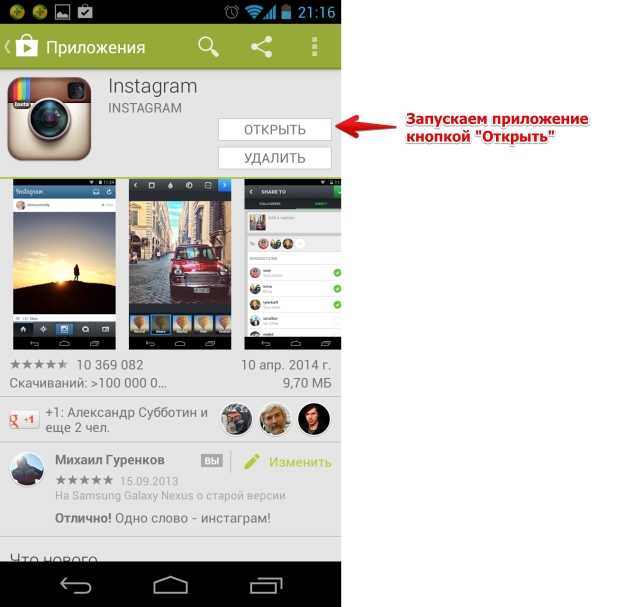 Метод одинаков для смартфонов Android, iPhone и Windows.0007 Магазин Google Play.
Метод одинаков для смартфонов Android, iPhone и Windows.0007 Магазин Google Play.
Шаг 2: После установки приложения откройте его, и вы увидите три варианта:
- Войти
- Войти через Facebook
- Зарегистрироваться
Шаг 3: Нажмите на ссылку Зарегистрируйтесь , и вы увидите экран регистрации учетной записи Instagram, где вы можете создать учетную запись, используя свой номер телефона или идентификатор электронной почты. Вы можете использовать любой из них, процедура почти такая же.
Здесь мы используем номер телефона. для выполнения этого урока.
Теперь введите свой номер телефона и нажмите кнопку Далее .
Шаг 4: Когда вы нажмете кнопку «Далее» после ввода номера телефона, с которым вы хотите создать и зарегистрировать учетную запись Instagram, на ваш номер будет отправлено сообщение с кодом OTP. Убедитесь, что номер телефона активен и находится в пределах досягаемости.
После того, как вы получили код одноразового пароля для подтверждения номера телефона в Instagram, введите этот одноразовый пароль в код подтверждения Box и нажмите Next .
Если вы не получили код, вы можете запросить новый, используя ссылку, указанную над окном подтверждения.
Шаг 5: Появится следующий экран для ввода полного имени и пароля для только что созданного Instagram. Здесь на основе вашего Полного имени Instagram автоматически создал Имя пользователя, но вы можете изменить его, используя ссылку «Изменить имя пользователя». Если не хотите менять прямо сейчас, то позже с Редактировать профиль вариант, вы можете сделать то же самое.
Шаг 6: На этом шаге Instagram попросит подключиться к Facebook, чтобы вы могли следить за своими друзьями, которые находятся на Facebook, используя Instagram. После этого добавьте изображение профиля, если хотите, иначе пропустите его, чтобы получить главный экран Instagram.
Шаг 7. Окончательная настройка – редактирование профиля учетной записи Instagram
- Нажмите на значок профиля, расположенный в правом нижнем углу, а затем на Изменить профиль.
- Чтобы установить изображение профиля, нажмите на , измените фото и щелкните с помощью камеры или загрузите из галереи телефона.
- Если вы хотите изменить свое имя, нажмите на поле Имя .
- Если при настройке учетной записи Instagram выше вы не изменили имя пользователя, предоставленное Instagram, вы можете сделать это отсюда, нажав на поле имени пользователя .
- Если у вас есть веб-сайт или вы хотите дать какую-либо ссылку, например, профиль YouTube, используйте Поле веб-сайта . Чтобы рассказать людям о себе, используйте поле BIO .
- Пожалуйста, укажите свой доступный идентификатор электронной почты в столбце электронной почты, который поможет вам сбросить пароль Instagram, если вы забудете его в будущем.

- И последнее поле «Номер телефона» можно использовать для ввода или обновления номера.
Создайте учетную запись Instagram на настольном ПК без Facebook
- Откройте Instagram в веб-браузере настольного ПК: www.Instagram.com
- Нажмите Зарегистрируйтесь Ссылка
- Вы можете зарегистрироваться, используя номер телефона или адрес электронной почты, как мы это делали в приведенном выше руководстве по приложению.
- И заполните другие данные, такие как полное имя и пароль
- Остальные процедуры по настройке учетной записи Instagram на ПК без Facebook такие же, как и в приложении.
Категории Как пометить facebook, Instagaram, Instagram, Аккаунт в Instagram, Аккаунт в Instagram без Facebook, социальные сети
Как настроить родительский контроль Instagram на телефоне вашего ребенка
+1 855 499 1906 (с 11:00 до 19:00 по центральному поясному времени)
Instagram — это популярная социальная сеть, которой пользуются многие дети и подростки. Дети в наши дни очень зависимы от Instagram и проводят весь день, используя приложение. Однако, как и любая другая социальная сеть, Instagram может стать опасным для детей. Мы расскажем вам, как включить родительский контроль в Instagram, чтобы ваши дети были в безопасности на платформе.
Дети в наши дни очень зависимы от Instagram и проводят весь день, используя приложение. Однако, как и любая другая социальная сеть, Instagram может стать опасным для детей. Мы расскажем вам, как включить родительский контроль в Instagram, чтобы ваши дети были в безопасности на платформе.
До появления Instagram дети целыми днями сидели в Facebook, Twitter и YouTube. С тех пор как Snapchat и Instagram вошли в мир социальных сетей, дети переключились на эти платформы, поскольку они считают их более удобными и интерактивными. Они размещают свои фотографии, видео и истории на платформе и делятся ими со своими друзьями.
Хотя дети обычно считают, что все, чем они делятся в Instagram в виде постов или историй, остается конфиденциальным, давайте напомним вам, что в Интернете нет ничего личного. На самом деле все, что передается в Интернете, остается в Интернете. Даже если вы удалите какое-либо из своих сообщений из своей учетной записи, оно останется где-то в Интернете.
Точно так же, как Facebook, WhatsApp и Snapchat страдают от онлайн-угроз, Instagram также окружен ими. Количество случаев киберзапугивания и педофилии, происходящих на платформе, со временем значительно увеличилось.
Количество случаев киберзапугивания и педофилии, происходящих на платформе, со временем значительно увеличилось.
Единственный возможный способ обеспечить безопасность ваших детей на платформе — включить родительский контроль в Instagram. Вы можете сделать это, установив стороннее приложение, такое как SecureTeen, на телефон вашего ребенка или включить встроенный родительский контроль, предлагаемый Instagram. Вы также можете узнать, как поставить родительский контроль на YouTube здесь.
Что нужно знать родителям об Instagram
Прежде чем мы продолжим и объясним, как включить родительский контроль Instagram для учетной записи вашего ребенка, вам нужно понять несколько важных вещей об этой платформе.
В основном Instagram известен киберзапугиванием и онлайн-троллингом. Многие дети используют эту платформу для загрузки своих фотографий, видео и историй. Есть много онлайн-троллей, которые оскорбляют детей, публикуя грубые и оскорбительные комментарии под своими фотографиями и видео.
Сообщаем вам, что киберзапугивание — опасная онлайн-угроза. Многие дети кончают жизнь самоубийством из-за киберзапугивания. Вот почему настоятельно рекомендуется включить родительский контроль в Instagram.
Многие родители считают, что их дети в безопасности в Instagram, поскольку они не столкнутся с какой-либо онлайн-угрозой на платформе. Однако они ошибаются. Instagram также используется злоумышленниками, которые могут публиковать неприемлемый контент в своих аккаунтах. На платформе есть порнографический контент, и по этой причине платформа была ограничена для детей в возрасте до 13 лет.
Хотя каждому пользователю важно указать дату своего рождения, дети могут легко преодолеть это препятствие. Контент, размещенный другими пользователями в Instagram, может быть тревожным, насильственным или даже обнаженным. Чтобы обеспечить безопасность ваших детей в Интернете, вы можете установить приложение для родительского контроля, например SecureTeen, чтобы отслеживать их действия в приложении для социальных сетей.
Как настроить родительский контроль в Instagram
Теперь давайте разберемся, как включить родительский контроль в Instagram для своего ребенка. Ниже мы перечислили несколько шагов, которые помогут вам настроить родительский контроль в Instagram.
Шаг 1: Первый шаг для включения родительского контроля в учетной записи Instagram вашего ребенка — сделать его учетную запись частной. Вам нужно сделать этот шаг, потому что все учетные записи Instagram по умолчанию настроены как общедоступные. Итак, вам нужно изменить учетную запись на приватный режим.
Изменив учетную запись вашего ребенка на приватную, только его друзья и подписчики (которые, опять же, в основном друзья) смогут видеть его сообщения. Вы можете сделать это, нажав на изображение профиля в нижнем меню, затем на значок с тремя точками в правом верхнем углу прокрутите вниз до места, где написано «Частный аккаунт».
Вам также следует убедиться, что в их учетной записи отключены геометки. Это не позволит вашим детям делиться своим местоположением в своей учетной записи. Также проверьте, ввел ли ваш ребенок какую-либо личную информацию, такую как номер мобильного телефона, название школы, домашний адрес и т. д. Если да, вам необходимо удалить эти данные.
Это не позволит вашим детям делиться своим местоположением в своей учетной записи. Также проверьте, ввел ли ваш ребенок какую-либо личную информацию, такую как номер мобильного телефона, название школы, домашний адрес и т. д. Если да, вам необходимо удалить эти данные.
Шаг 2: Возможно, вы не хотите, чтобы определенные подписчики следили за профилем вашего ребенка в Instagram. Хорошо, что вы можете удалить любых подписчиков, которые не хотят следить за фотографиями или видео вашего ребенка в Instagram, посетив страницу их профиля, нажав на их список подписчиков, а затем нажав на три точки рядом с подписчиком, которого вы хотите удалить из своего списка. профиль ребенка.
Шаг 3: Несомненно, благодарный комментарий может сделать день вашего ребенка лучше. Однако неприятный комментарий также может испортить им день. Вы можете просто заблокировать все оскорбительные комментарии к публикациям вашего ребенка в Instagram, нажав на три точки на странице его профиля, нажав «Элементы управления комментариями» и затем включив «Скрыть оскорбительные комментарии».
Instagram использует некоторые протоколы конфиденциальности для поиска оскорбительных комментариев, размещенных под фото/видео, поэтому есть вероятность, что это может не всегда работать эффективно. Тем не менее, этот протокол конфиденциальности становится лучше день ото дня, поэтому вы можете рассмотреть возможность его использования.
Шаг 4: Если ваш ребенок подписан на знаменитость или влиятельного человека, который публикует в своей учетной записи Instagram только оскорбительный или неприемлемый контент, вы можете заставить их отписаться от учетной записи вашего ребенка. Отписавшись от этого человека, ваш ребенок не сможет видеть его публикации в будущем.
Хорошо то, что человек, на которого вы отписались, не сможет знать, что вы отписались от него, что в конечном итоге помогает избежать любой конфронтации. Чтобы отписаться от человека в Instagram, все, что вам нужно сделать, это открыть профиль человека, нажать кнопку «Подписаться», которая изменится на «Подписаться», как только вы перестанете следить за ним.
Шаг 5: Если вы хотите отключить комментирование определенной публикации в учетной записи Instagram вашего ребенка, вы также можете сделать это. Это не позволит подписчикам вашего ребенка комментировать этот конкретный пост. Для этого вам нужно сначала открыть конкретную публикацию вашего ребенка, нажать на три точки в правом верхнем углу, а затем нажать «Отключить комментирование». позволяет подписчикам отправлять вам прямые сообщения в качестве ответа на историю. Этот параметр по умолчанию является общедоступным, но вы можете изменить его на закрытый, чтобы личные сообщения вашего ребенка стали менее подвержены неприятным комментариям.
Чтобы изменить этот параметр, вам нужно открыть любую недавно опубликованную историю вашего ребенка, коснуться значка с тремя точками в правом нижнем углу экрана, а затем выбрать «Настройки истории». В разделе «Разрешить ответы на сообщения» просто выберите «Выкл.», если вы не хотите, чтобы кто-либо отвечал на вашу историю.


 адресом».
адресом».
